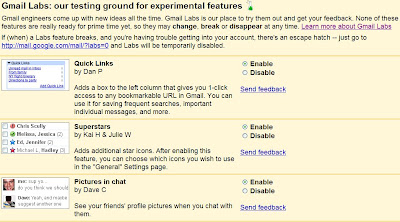
Activer Gmail Labs
Gmail Labs vous permet de tester toutes sortes de nouvelles fonctionnalités qui vont du très utile au très amusant…
Pour y accéder vous devez basculer dans l'interface en anglais de Gmail. Il ne vous reste plus ensuite qu'à cliquer sur Settings puis Labs.
Vous pouvez activer plusieurs expérimentations à la fois en cliquant sur chacun des boutons radio Enable.
En cas de problème, vous pouvez revenir aux paramètres par défaut en utilisant cette adresse Url : http://mail.google.com/mail/?labs=0.
Vous devez sauvegarder les changements en cliquant sur le bouton Save Changes. Une petite icône de couleur verte sera visible en haut à droite de la fenêtre de Gmail. Même si l'activation d'un gadget n'est possible qu'à partir de la version anglaise, rien ne vous empêche de basculer de nouveau dans l'interface en français. Les fonctionnalités que vous aurez ajoutées seront toujours présentes. Voyons en détail les nouveautés :
YouTube, Picasa, Flickr et Yelp previews in mail : cette série d'expérimentation vous permet d'afficher une miniature d'une vidéo, photo ou commentaire quand vous recevez un mail qui contient un lien vers un de ces sites.
Multiple Inboxes : lisez l'article que nous consacrons à la fonctionnalité des volets d'exploration dans Gmail.Send & Archive : ajoute un nouveau bouton (Envoyer et archiver) qui vous permet en un seul clic d'envoyer une réponse à un courrier et d'archiver toutes les conversations.
Create a document : une fois que vous avez activée cette fonctionnalité, une nouvelle commande vous permet d'ajouter le contenu d'un message dans votre espace Google Docs.
Gmail Tasks : Gmail Tasks vous permet de créer des tâches dans Gmail un peu à la manière de ce que propose un service web appelé "Remember The Milk". Consultez l'article que nous avons publié sur Gmail Tasks.
Les gadgets Google : la procédure d'ajout de gadgets Google dans Gmail fait l'objet d'un article distinct.
Canned Responses : une fois cette fonction activée, un lien du même nom sera visible quand vous répondrez à un message. Cliquez ensuite sur le lien New canned response afin de mémoriser le message. Dans la fenêtre scriptée qui s'ouvre, saisissez un intitulé. Le message que vous venez de taper va être mémorisé. Dès lors, vous pourrez vous en servir autant de fois que vous voulez pour répondre de manière semi-automatique à d'autres e-mails. C'est un énorme gain de temps en perspective ! Notez que vous pouvez aussi vous servir pour définir un filtre et créer une réponse automatique.
Advanced IMAP Controls : une fois que vous avez activé cet outil cliquez sur l'onglet Labels.
Décochez éventuellement les libellés que vous ne souhaitez pas intégrer à IMAP.
Cliquez ensuite sur l'onglet Forwading and POP/IMAP.
Le bouton radio Immediately expunge messages when I mark them deleted in IMAP force la suppression immédiate des messages qui sont indiqués comme étant à effacer.
Si vous activez l'option Do not automatically expunge messages vous avez le choix entre :
- Archiver le message ;
- Déplacer le message dans la Corbeille Gmail ;
- Supprimer définitivement le message.
Mail Goggles : le principe est de vous demander si vous souhaitez réellement envoyer tel ou tel message et de vous soumettre un problème dont vous pouvez définir le niveau de difficulté. L'e-mail ne quittera pas votre boîte aux lettres tant que vous n'aurez pas résolu la question. Cet outil fonctionne donc comme une sorte de garde-fou si, d'aventure, vous utilisez votre programme de messagerie après une soirée trop arrosée.
Forgotten Attachment Detector : affiche une boîte de dialogue vous rappelant que vous avez oublié d'inclure une pièce jointe alors que vous mentionnez son envoi dans votre message.
Vacation Time! : vous offre la possibilité de définir les dates de début et de fin quand vous paramétrez une réponse automatique.
Default 'Reply to all' : définit par défaut l'option Reply to all.
Quote selected text : permet de ne sélectionner qu'un extrait de l'e-mail de votre correspondant afin de l'inclure dans votre réponse. Les raccourcis clavier doivent être activés. Sélectionnez le texte de votre choix puis appuyez sur la touche R.
Quick Links : ajoute une boîte d'accès rapide vous permettant de cliquer sur les Url Gmail que vous avez placées dans vos favoris. Une manière d'avoir toujours sous la main des recherches que vous effectuez souvent ou des messages particulièrement importants.
Superstars : ajoute des étoiles personnalisées. Activez cette fonctionnalité puis cliquez sur le lien General afin de définir celles qui seront visibles. Il suffit de les déplacer dans la liste du haut. Elles apparaitront dans cet ordre quand vous cliquerez à chaque fois sur la même étoile. Cela ne fonctionne pas pour l'instant…
Pictures in chat : permet de voir les profils de vos correspondants quand vous chattez avec eux.
Fixed width font : quand vous répondez à un mail, cette fonctionnalité ajoute une option dans le menu déroulant qui vous permet de visualiser le message avec une largeur de police fixe ("Show in fixed width font").
Custom keyboard shortcuts : vous permet de définir des raccourcis clavier personnalisés. Sauvegardez les changements puis cliquez sur Settings - Keyboard Shortcuts. Vous pouvez à tout moment revenir aux paramètres par défaut en cliquant sur le lien Restore Defaults.
Mouse gestures : active une navigation dans Gmail en vous servant uniquement des déplacements que vous allez insuffler à votre souris (comme sous Opera). Gardez le bouton droit de la souris appuyé jusqu'à qu'une sorte de petite figure apparaisse. Déplacez alors votre souris sur la droite pour afficher le message suivant ou, sur la gauche, pour afficher le message précédent. C'est d'un maniement un peu aléatoire !
Signature tweaks : quand vous répondez à votre correspondant, votre signature sera automatiquement placée avant le message de votre correspondant et les caractères -- seront supprimés. Ce tweaks ne peut pas être utilisé avec le suivant.
Ramdom signature : permet de générer une citation choisie de manière aléatoire et qui servira de signature. Par exemple : Rita Rudner - "Before I met my husband, I'd never fallen in love. I'd stepped in it a few times". Je dois avouer ne pas avoir compris l'intérêt du truc !
Custom date formats : après avoir activé cette fonctionnalité, cliquez sur le lien General. Vous pourrez définir des formats de date et de temps personnalisés.
Muzzle : désactive le message d'état de vos correspondants quand vous chattez sur Gmail.
Old Snakey : appuyez sur la touche & pour faire apparaître un petit jeu de patience.
Email Addict : ajoute un lien nommé Take a break. Quand vous cliquerez dessus, votre statut sur le Chat sera sur le mode invisible et ce pendant 15 minutes. Ce message va apparaître : " Take a walk, get some real work done, or have a snack. We'll be back in 15 minutes!" Afin de sortir de votre torpeur passagère, servez-vous de la touche Echap.
Hide Unread Counts : désactive l'affichage du nombre de mails non lus pour tous les dossiers.
Custom Label Colors : dans la rubrique qui affiche vos libellés placez le curseur de la souris sur le coin supérieur droit. Un bouton fléché va être visible. Cliquez alors sur le sous-menu Add Custom colors.
Go to label : une fois cette fonctionnalité activée, servez-vous de la combinaison de touches G + L puis, dans la fenêtre pop-up qui est visible, saisissez la ou les premières lettres de votre libellé. Il suffit ensuite de le sélectionner dans la liste déroulante.
Navbar drag and drop : utilisez le Glisser-Déplacer pour réorganiser les rubriques qui sont visibles dans le volet de gauche : "Invite a friend", "Quick links", "Labels", "Chat". Le curseur de votre souris va se transformer en une croix de Malte.
Cette série de nouveautés implique un changement dans le développement de Gmail. Les développeurs pourront soumettre leur propres tweaks (plugins) et les plus populaires d'entre eux seront intégrés à Gmail Labs. Par ailleurs, Google signale que ces différents bouts de code ont été imaginés par les Googlers et ce sur les fameux 20% de leur temps de travail. Cela laisse penser que les futures fonctionnalités qui seront implémentées dans Gmail se feront selon le bon vouloir des utilisateurs et au gré de leurs envies et besoins. On retrouve là le modèle de développement des pages personnalisées iGoogle dans lesquelles chacun peut imaginer son propre écosystème en ajoutant les gadgets qu'il préfère.
6 commentaires:
6 juin 2008 à 13:01
Très bon article encore une fois... c'est complet.
J'ajoute cependant, sur l'option Email Addict, pour sortir du mode " hibernation " il faut appuyer sur " echappe " " esc " ou " escape " ( en haut à gauche du clavier )
Je vais reprendre l'article pour informer mes élèves. Si vous m'y autorisez bien sur....
Bonne journée
6 juin 2008 à 13:31
Ah ! Si c'est pour l'édification des masses, il y a pas de souci :-)
6 juin 2008 à 17:28
Pareil que cmonweb : l'option Email Addict m'a bien fait rigoler. Vachement d'humour chez Google... :)
Ils devraient faire pareil sur les paquets de cigarettes : "non, non, et non, je m'ouvre pas, votre dernière cigarette remonte à moins de X minutes..." ;)
6 juin 2008 à 18:11
J'ai lu que c'était une technique pour s'arrêter de fumer : il suffit de programmer une alerte sur ton portable (à heure fixe) et ne fumer que quand ça sonne. Puis, petit à petit, il n'y a plus qu'à espacer la fréquence des sonnneries.
P.S. Il est bien foutu et intéressant le blog de l'ami Steph :-)
7 juin 2008 à 10:25
Effectiveme t il est pas mal du tout le blog de Technofeliz.
J'ai pris en cours, le flux rss... j'adore.
Et, concernant ce logiciel pour arréter de fumer, Jean Noël avez vous plus d'indice, car ans mon entourage.... on ose pas se lancer alors, peut être qu'un petit plus " high tech " aura un effet.
Bonne journée.
7 juin 2008 à 11:45
Rien d'autre qu'il suffit de programmer des alertes à période fixe et ne fumer qu'à ce moment. Je n'ai plus le nom du soft mais vous pouvez utiliser Google Agenda et vous envoyer des alertes (ensuite de plus en plus espacées) vers votre portable. Il paraît (mais bon ?) que c'est plus efficace que le patch car cela permet d'arrêter de fumer graduellement.
Bon, franchement je n'ai pas testé... (alors que j'en suis à ma quinzième tentative à peu près...)
Enregistrer un commentaire